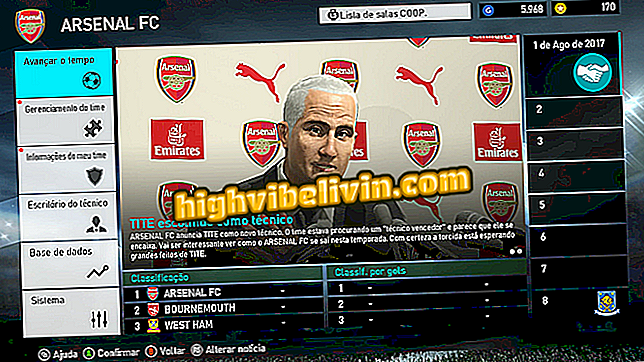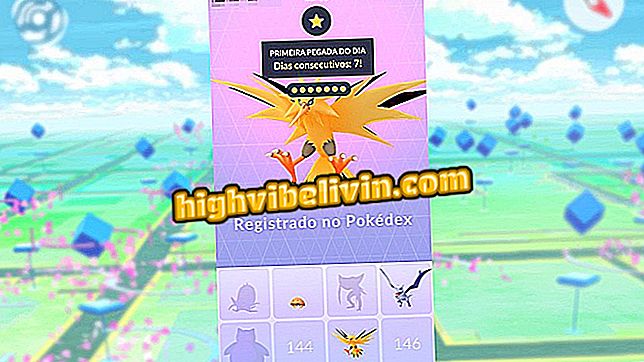Die Galaxy S8-Tastatur sendet GIFs, ohne sich auf andere Apps zu verlassen. wissen, wie man es benutzt
Die native Samsung-Tastatur des Galaxy S8 und S8 Plus bietet das Senden von GIFs aus dem Update für Android 8 Oreo. Neu ist, dass der Benutzer nicht mehr andere Tastatur-Apps verwenden muss, um die Funktion zu nutzen, wie z. B. Googles Gboard. Die Funktion verwendet die Giphy-Bibliothek und befindet sich im Bildfreigabemenü einer neuen Anwendung, zu dem auch Emoji und Figuren gehören. In diesem Lernprogramm erfahren Sie, wie Sie GIFs auf der Tastatur Ihres Smartphones freigeben, ohne Apps installieren zu müssen.

So senden Sie direkte Gifs über die Tastatur des Galaxy S8
Galaxy S8 verfügt über einen Internet-Beschleuniger für Apps und Spiele. sehen wie man es benutzt
Schritt 1. Öffnen Sie die Tastatur in einer Anwendung, die die gemeinsame Nutzung von GIFs unterstützt, beispielsweise WhatsApp. Wenn die GIF-Zugriffstaste nicht verfügbar ist, berühren Sie die Menüumschaltfläche auf der Samsung-Tastatur. Wählen Sie dann die Option GIFs.

Wechseln Sie das Menü, um die GIF-Taste auf der Samsung-Tastatur anzuzeigen
Schritt 2. Bei der ersten Verwendung gibt die Tastatur eine Warnung aus, die Sie über die Layoutänderung für GIFs informiert. Berühren Sie "GIF-Tastatur verwenden", um die Giphy-Sammlung anzuzeigen.

Greifen Sie über die Samsung-Tastatur auf die GIF-Tastatur zu
Schritt 3. Navigieren Sie zwischen den verschiedenen verfügbaren Kategorien. Scrollen Sie horizontal, um GIFs anzuzeigen, die nach Themen wie Spaß, Genehmigung, Applaus und Essen angeordnet sind. Im Gegensatz zum Gboard verfügt die Samsung-Tastatur nicht über ein integriertes Suchwerkzeug.

Giphy-GIFs sind in mehrere Kategorien unterteilt
Schritt 4. Wählen Sie eine GIF aus, um automatisch eine Konversation zu senden. Überprüfen Sie in WhatsApp einfach den Upload, bevor Sie ihn im Chat freigeben.

Senden Sie GIFs von der Samsung-Tastatur in Apps wie WhatsApp
Schritt 5. Bei der ersten Verwendung von GIFs zeigt die App ein Uhrensymbol an, mit dem Sie schnell auf die neuesten verwendeten Animationen zugreifen können. Tippen Sie auf das Tastatursymbol an der Seite, um zum Standardlayout für die Eingabe zurückzukehren.

Kehren Sie nach dem Senden von GIFs zur normalen Eingabe zurück
Android Oreo: Welches Handy brauchst du? Im Forum entdecken.

Überprüfung des Galaxy S8